Vytvoření sdílené složky na CentOS
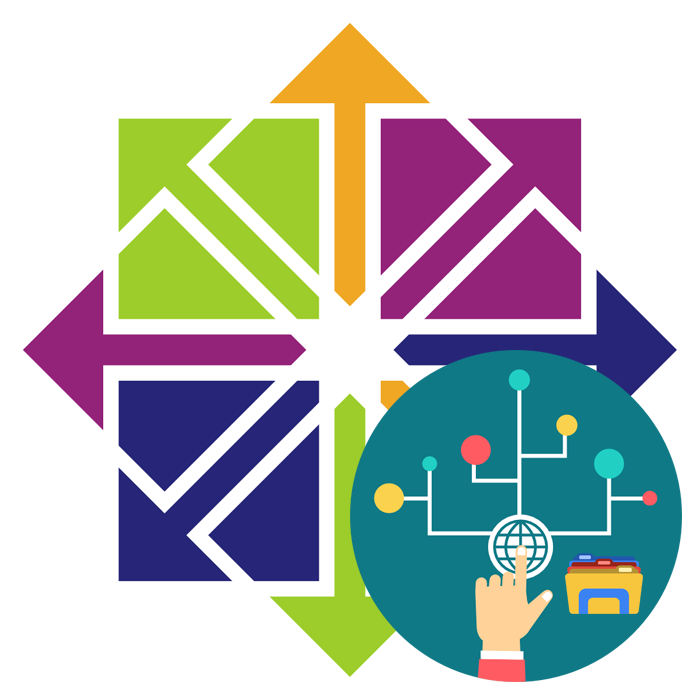
Ve výchozím nastavení je přístup ke složkám v operačním systému CentOS omezen, takže pokud potřebujete získat sdílený síťový adresář, musíte změnit určité parametry. V tomto postupu není nic složitého, budete však muset nainstalovat další nástroj a provádět změny v konfiguračním souboru. Nabízíme krok za krokem řešení úkolu.
Obsah
Děláme složku obecnou v CentOS
Ihned si všimneme, že dnes aplikované změny budou distribuovány do všech počítačů v lokální síti bez ohledu na instalovaný operační systém. To znamená, že přístup k adresáři může získat uživatel PC se systémem Windows nebo například makra. Veškerá konfigurace probíhá na zařízení, kde je adresář umístěn. Začněme prvním krokem.
Krok 1: Instalace a spuštění Samba
Samba je svobodný software, jehož funkce je zaměřena na interakci se síťovými objekty. Pomocí tohoto nástroje bude otevřen lokální přístup pro požadovanou složku. Na CentOS tento nástroj není součástí standardního balíku, takže ho budete muset přidat sami, ale to se děje takto:
- Otevřete standardní konzolu, například pomocí ikony v nabídce aplikace.
- Zadejte
sudo yum install samba samba-commona stiskněte klávesu Enter . - Předpona sudo znamená, že akce bude provedena jménem superuživatele, takže budete muset svůj účet ověřit zadáním hesla.
- Zobrazí se oznámení o úmyslu přidat nové balíčky do operačního systému, přijmout je výběrem volby y .
- Aby služba fungovala natrvalo, je nutné, aby byla spuštěna s CentOS. Přidejte ji do autoload pomocí
sudo chkconfig --level 345 smb on. - Poté spusťte
service smb startSamba pomocí příkazuservice smb starta přejděte k dalšímu kroku.
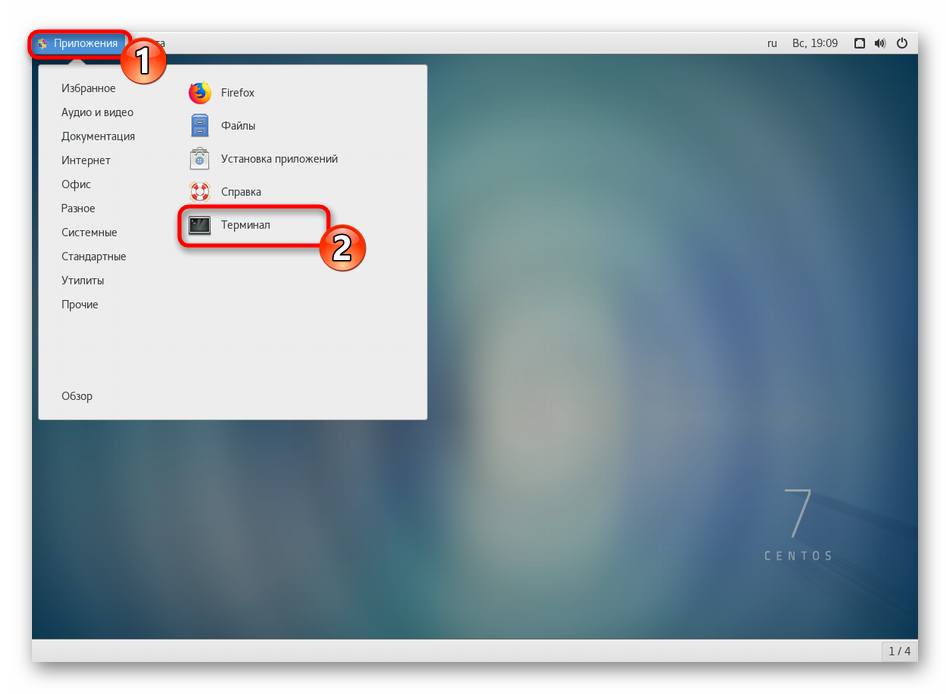
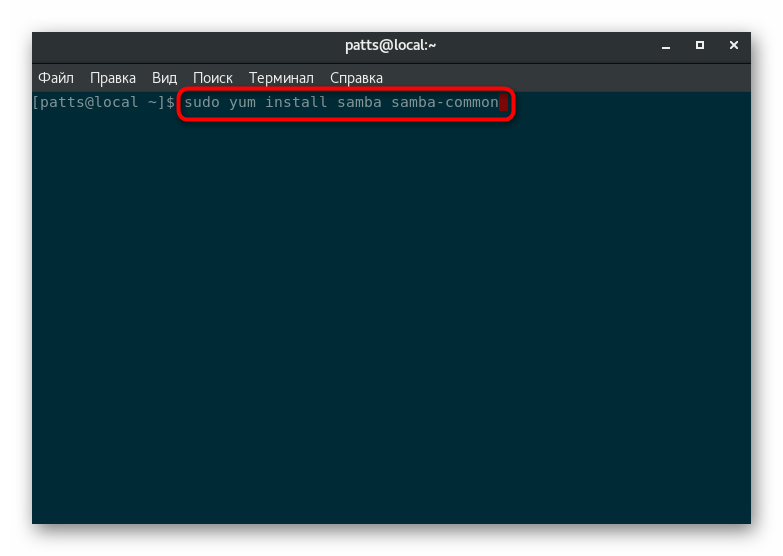

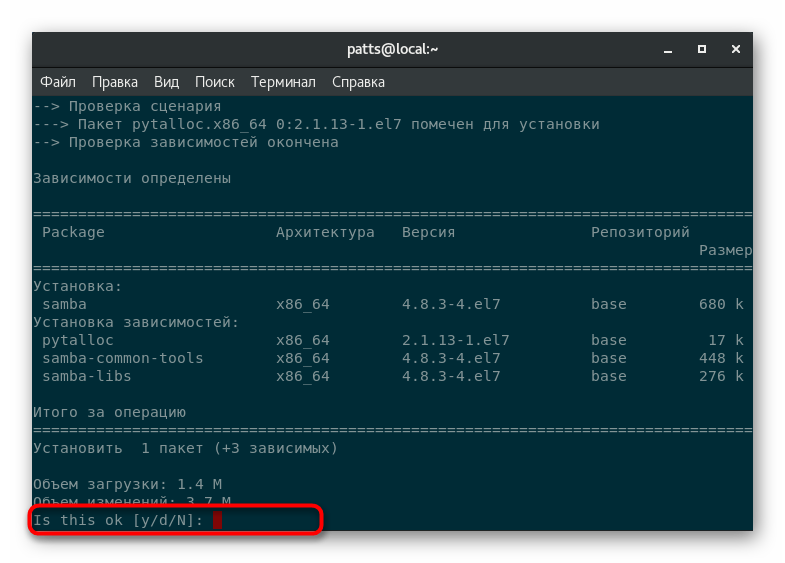
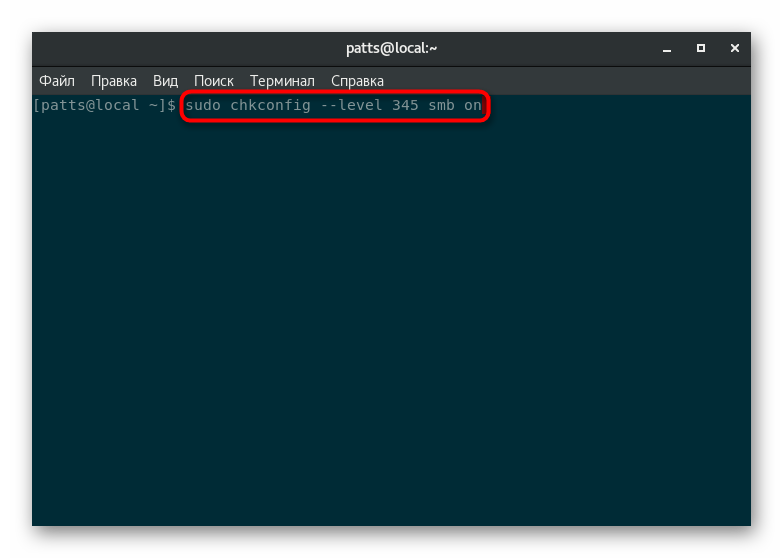
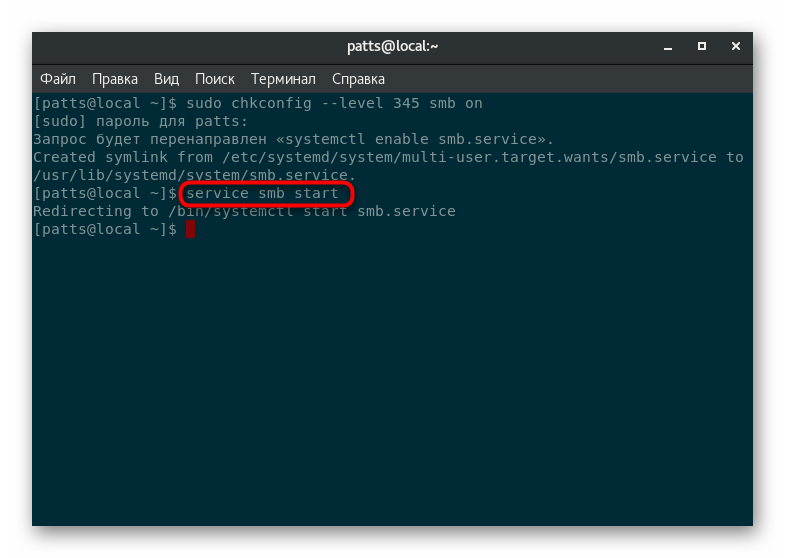
Krok 2: Vytvoření oprávnění pro bránu firewall
Brána firewall zabudovaná do operačního systému ještě neví, že nová služba může být důvěryhodná. Uživatel to musí ručně určit změnou pravidel. Rozlišení je aktivováno přesměrováním portů, na kterých Samba běží. Jediné, co musíte udělat, je aktivovat permanentní práva superuživatele přes su - a následně zadat následující příkazy:
iptables -A INPUT -p udp -m udp -s 192.168.1.0/24 --dport 137 -j ACCEPT
iptables -A INPUT -p udp -m udp -s 192.168.1.0/24 --dport 138 -j ACCEPT
iptables -A INPUT -p tcp -m tcp -s 192.168.1.0/24 --dport 139 -j ACCEPT
iptables -A INPUT -p tcp -m tcp -s 192.168.0.0/24 --dport 445 -j ACCEPT
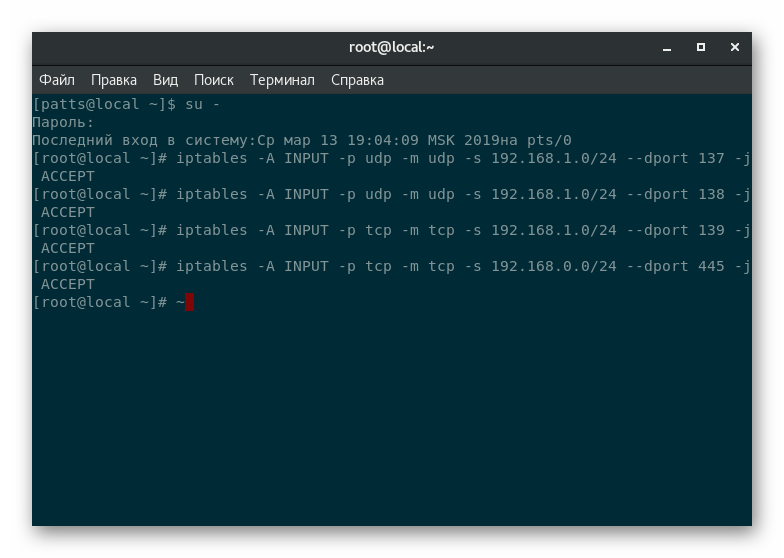
V tomto případě byl použit standardní nástroj pro správu brány firewall iptables . Pokud je potřeba dodatečná konfigurace firewallu, doporučujeme Vám přečíst si manuál uvedený v našem samostatném článku na následujícím odkazu.
Další podrobnosti: Konfigurace iptables na CentOS 7
Krok 3: Spusťte konfiguraci Samba a prozkoumejte parametry
Sdílení složky se provádí úpravou konfiguračního souboru Samba. Používá specifickou syntaxi, její parametry a hodnoty. Pokud chcete s tímto nástrojem pokračovat v práci, doporučujeme znát alespoň základní pojmy. Nicméně, začněme, pojďme se zabývat spuštěním tohoto souboru nastavení.
- Doporučujeme používat pohodlný nano konzolový textový editor. Ve výchozím nastavení se nejedná o CentOS, takže jej nainstalujte pomocí příkazu
sudo yum install nano. - Potvrďte akci zadáním hesla pro účet superuživatele.
- Spusťte konfigurační soubor spuštěním
sudo nano /etc/samba/smb.conf. - Na obrazovce se zobrazí celý obsah souboru.
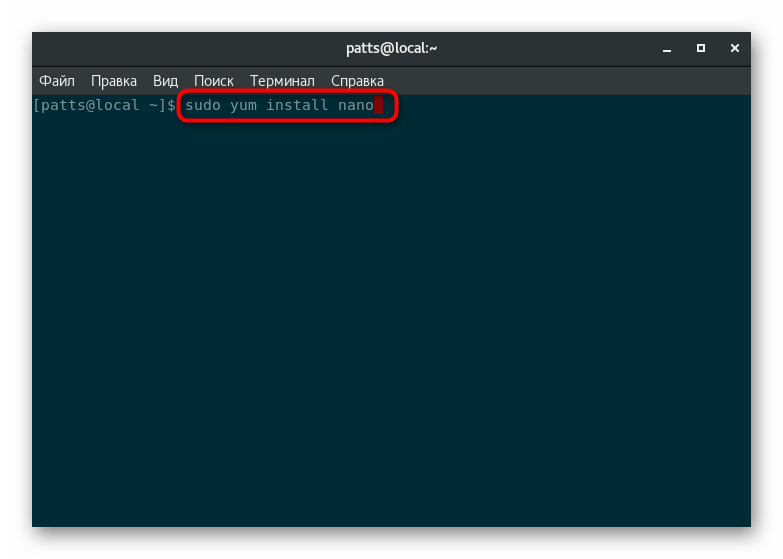
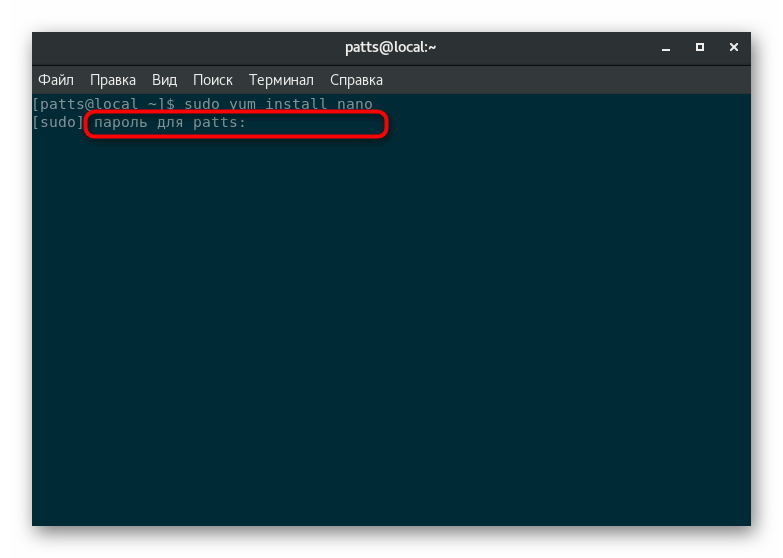
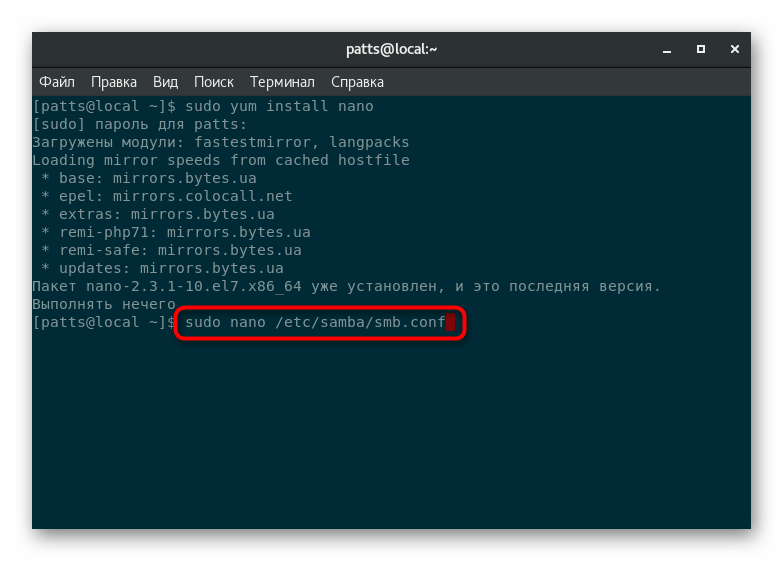

Jak vidíte, konfigurace již definovala určitá pravidla, globální i individuální. Seznámíme se se základními pravidly a jejich významy:
-
workgroup- název pracovní skupiny, do které server patří; -
server string- krátký libovolný popis serveru; -
interfaces- síťová rozhraní dostupná pro připojení do sekce; -
hosts allow- hostitelé, kteří mají přístup; -
hosts deny- zakázané hostitele; -
log file- soubor, kde budou uložena všechna oznámení, chybové kódy pro jiné akce; -
max log size- maximální velikost souboru uvedeného výše (po překonání maxima je vytvořen nový soubor); -
security- metoda autentizace uživatele; -
guest accountje asociace pro účet hosta.
Níže naleznete příklad návrhu sekce.
[global]
workgroup = WORKGROUP
server string = Samba Server% v
netbios name = centos
interfaces = lo eth0 192.168.12.2/24 192.168.13.2/24
hostitelé povolují = 127. 192.168.12. 192.168.13.
soubor protokolu = /var/log/samba/log.%m
max. velikost logu = 50
security = uživatel
passdb backend = tdbsam
mapovat na hosta = špatného uživatele
Krok 4: Vytvoření veřejné složky
Nyní víte o hlavních parametrech Samby a jak sekce vypadá - soubor pravidel pro konkrétní složku. Zůstane jen takovou skupinu. Pokud požadovaný adresář ještě neexistuje, vytvořte jej pomocí příkazu mkdir /home/user/ashare , kde / home / user / ashare je cesta k adresáři a jeho jménu.
- Spusťte nano textový editor, jak je znázorněno v předchozím kroku.
- Proveďte změny, například:
[Folder]
path = /tmp
public = yes
writable = yes
printable = no
write list = +staffZde složka je název sekce, cesta = / tmp je cesta ke složce a všechny ostatní parametry otevřou plný přístup pro všechny členy místní sítě. Uživatelé mohou nejen prohlížet obsah, ale také jej upravovat v každém směru. Po provedení změn stiskněte klávesy Ctrl + O a uložte je.
- Neměňte název souboru, který chcete zapsat, stiskněte klávesu Enter .
- Ukončete textový editor pomocí Ctrl + X.
- Aktualizujte konfiguraci aktivací
service smb reload. - Zkontrolujte činnost všech částí
testparm -s /etc/samba/smb.conf. - Pokud se vyskytly nějaké chyby, je třeba službu restartovat:
service smb restart.
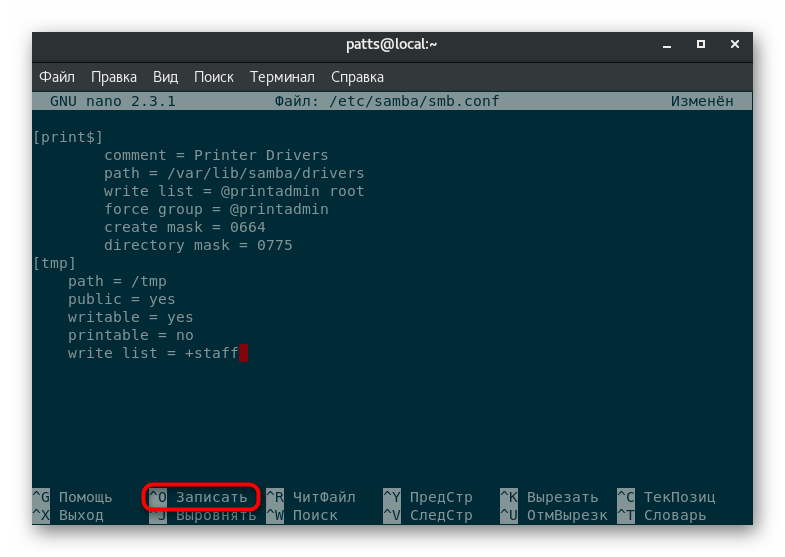
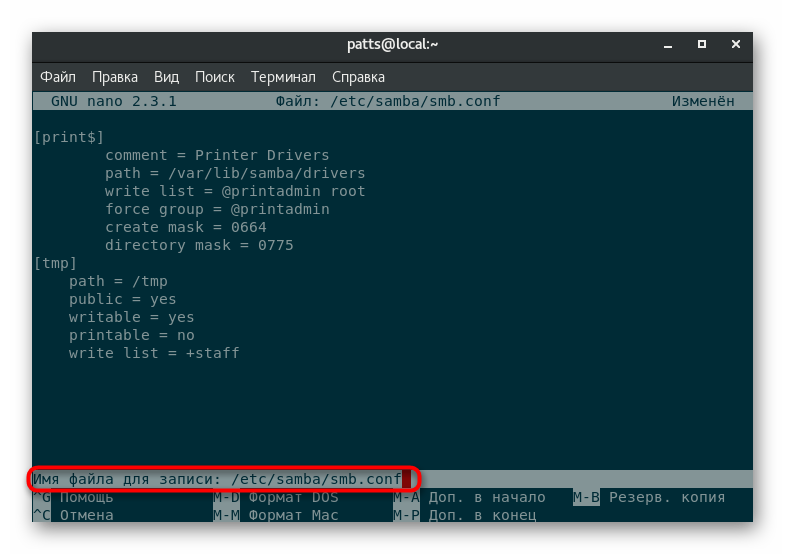
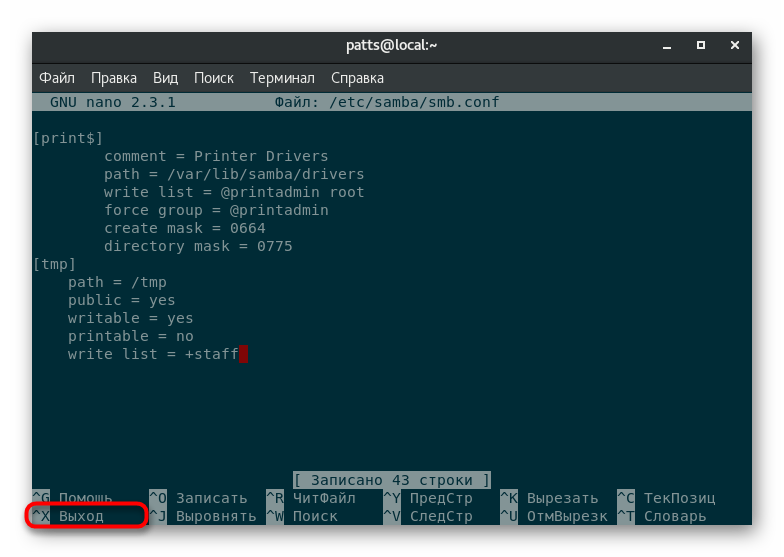
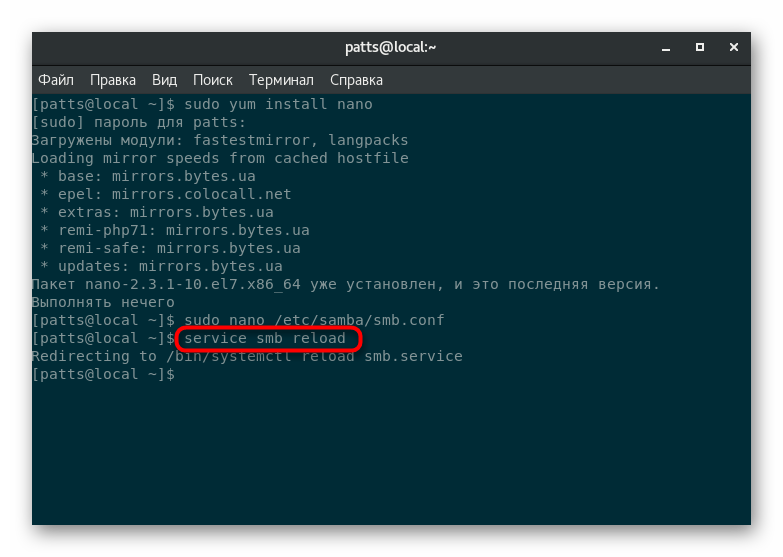
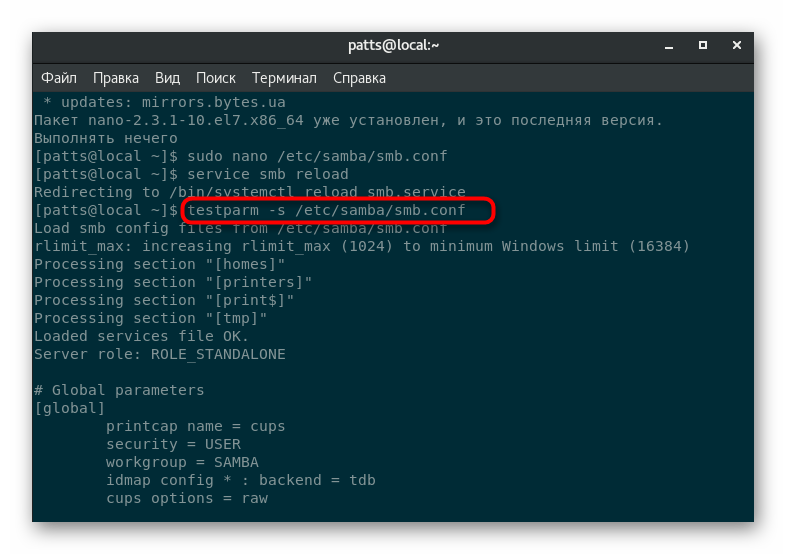
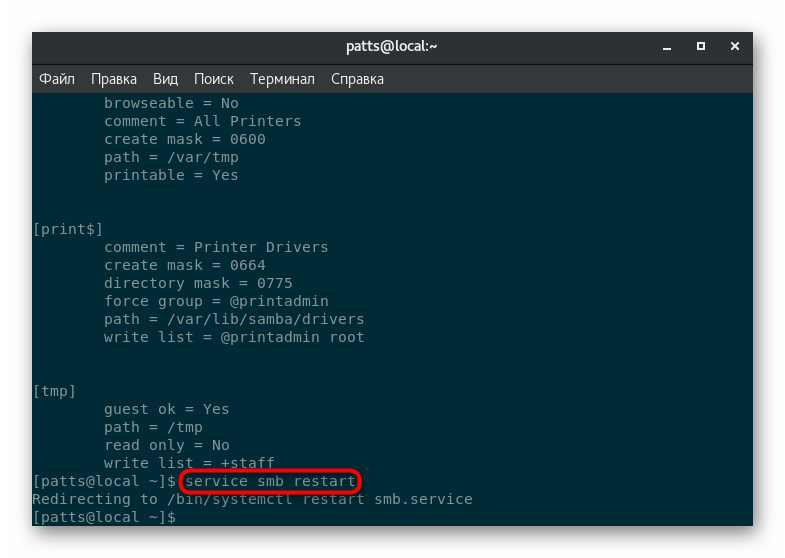
Samostatně bych rád poznamenal, že přístupová práva pro uživatele jednoho zařízení jsou konfigurována jinými metodami. Samba není určen k provádění těchto operací. Máte-li zájem o téma nastavení privilegií na jednom lokálním počítači, přečtěte si příručku k tomuto tématu v níže uvedeném materiálu.
Další podrobnosti: Nastavení oprávnění v Linuxu
Vzdálený adresář na CentOS zmizí ze síťové složky, ale poznamenejte si, že zadané parametry zůstanou v konfiguračním souboru. Proto je nutné při čištění složek upravovat a upravovat nastavení, která jsou dnes používána, a odstranit tak všechny zbytečné sekce.
Viz také: Smazání adresářů v Linuxu
Nyní máte informace o tom, jak sdílet složku v CentOS bez jakýchkoliv potíží. Po dokončení tohoto postupu se adresář zobrazí na všech místních zařízeních. Například cesta na Windows bude: linuxServerFolder , kde linuxServer je název nadřazeného počítače a složka je stejná složka.